Wie man Shopify zu WooCommerce in 6 Schritten migriert
Lernen Sie die wichtigsten Unterschiede zwischen Cloud-Hosting und Shared Hosting kennen, und finden Sie heraus, welche Option für die Leistung, die Sicherheit und die Wachstumsanforderungen Ihrer Website am besten geeignet ist.

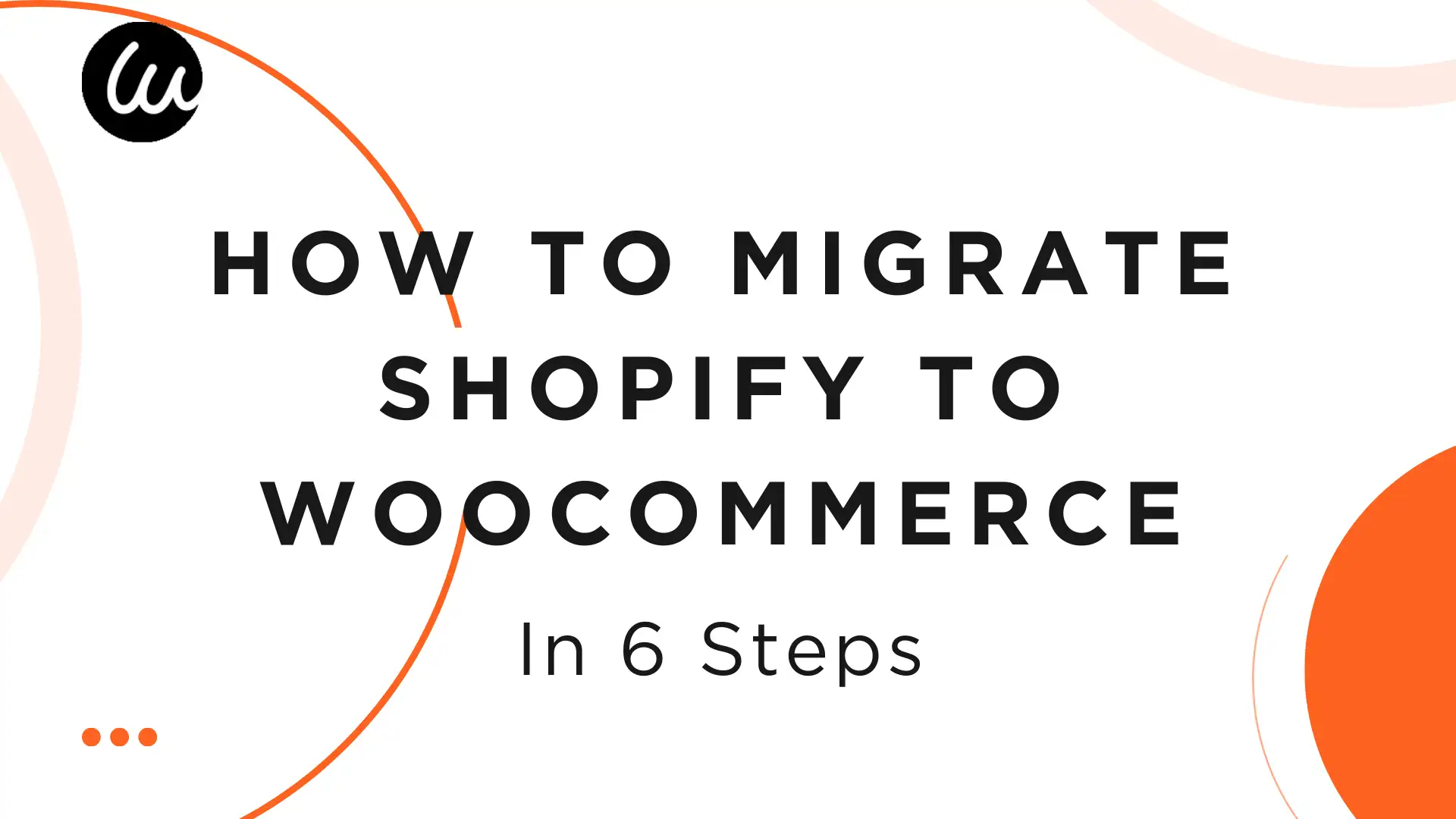
Sie haben einen erfolgreichen Shopify-Shop aufgebaut, aber während Ihr Unternehmen wächst, bemerken Sie die Grenzen der Plattform. Vielleicht sind es die wiederkehrenden Gebühren oder die fehlende volle Kontrolle über das Design und die Funktionalität Ihres Shops. Sie fragen sich: "Was wäre, wenn ich mehr Freiheit hätte, meinen Shop anzupassen?" Da kommt WooCommerce ins Spiel - eine Plattform, die Flexibilität, Kontrolle und Kosteneffizienz bietet.
Mit WooCommerce können Sie jeden Aspekt Ihres Online-Shops anpassen, von den Produktseiten bis zur Kasse, und dabei von niedrigeren Betriebskosten profitieren. Keine vorgefertigten Vorlagen mehr; mit WooCommerce können Sie das Erlebnis Ihres Shops wirklich selbst bestimmen. Und das Beste daran? Sie sind nicht an monatliche Gebühren gebunden, die mit der Größe Ihres Unternehmens wachsen.
In diesem Leitfaden führen wir Sie in nur sechs einfachen Schritten durch den Migrationsprozess und gewährleisten so einen reibungslosen Übergang zu Ihrem neuen, vollständig anpassbaren WooCommerce-Shop.
Schritt 1: Vorbereitungen für die Migration - Datensicherung ist der Schlüssel
Die Sicherung der Daten Ihres Shops ist wie das Einpacken Ihrer wertvollsten Gegenstände vor dem Umzug in eine neue Wohnung. Sie würden Ihre wichtigsten Dinge nicht zurücklassen, und das Gleiche gilt für Ihren Online-Shop. Egal, ob es sich um Ihren Produktkatalog, Ihre Kundeninformationen oder Ihre Bestellhistorie handelt - sie sind das Herzstück Ihres Unternehmens, und sie zu verlieren, wäre wie der Verlust des Herzstücks Ihres Geschäfts.
Bevor Sie von Shopify zu WooCommerce wechseln, sollten Sie sicherstellen, dass alle Daten sicher gesichert sind. Shopify bietet eine integrierte Exportfunktion zum Herunterladen Ihrer Produkt-, Bestell- und Kundendaten im CSV-Format, aber die Verwendung automatisierter Tools kann diesen Prozess noch einfacher machen.
Shopify Backup verwenden
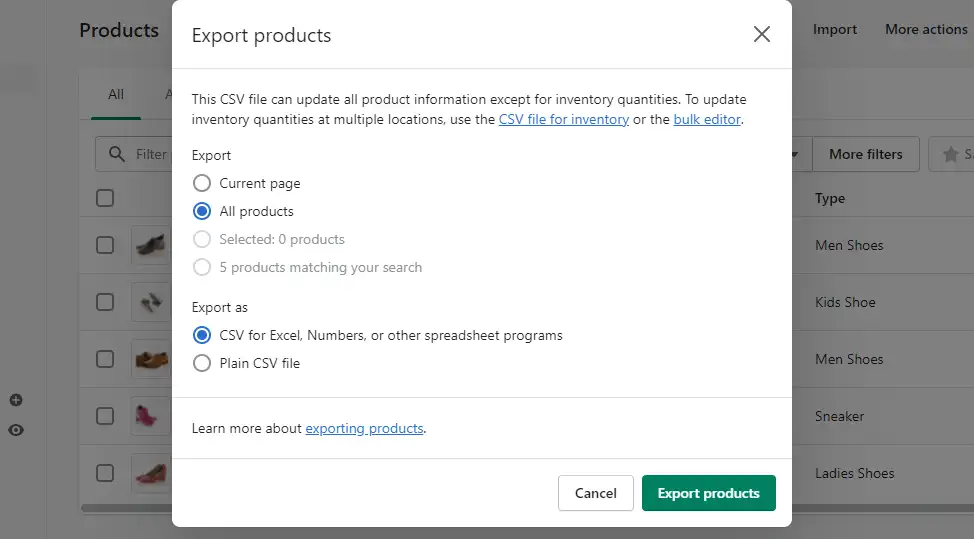
Zugriff auf das Admin-Dashboard
Gehen Sie zu Produkte/Bestellungen/Kunden
Klicken Sie für jede Kategorie auf die Schaltfläche „Exportieren“.
Wählen Sie den Datenbereich
Wählen Sie, ob Sie alle Daten oder nur ausgewählte Datensätze exportieren möchten.
CSV-Datei herunterladen
Shopify sendet einen Download-Link für eine CSV-Datei, um sicherzustellen, dass Ihre Daten für die Migration bereit sind.
Automatisieren von Backups mit Rewind
Wenn Sie sich nicht so viel Mühe geben möchten, können Sie Rewind verwenden, eine Shopify-Anwendung, die automatisch Sicherungskopien der Daten Ihres Shops erstellt.
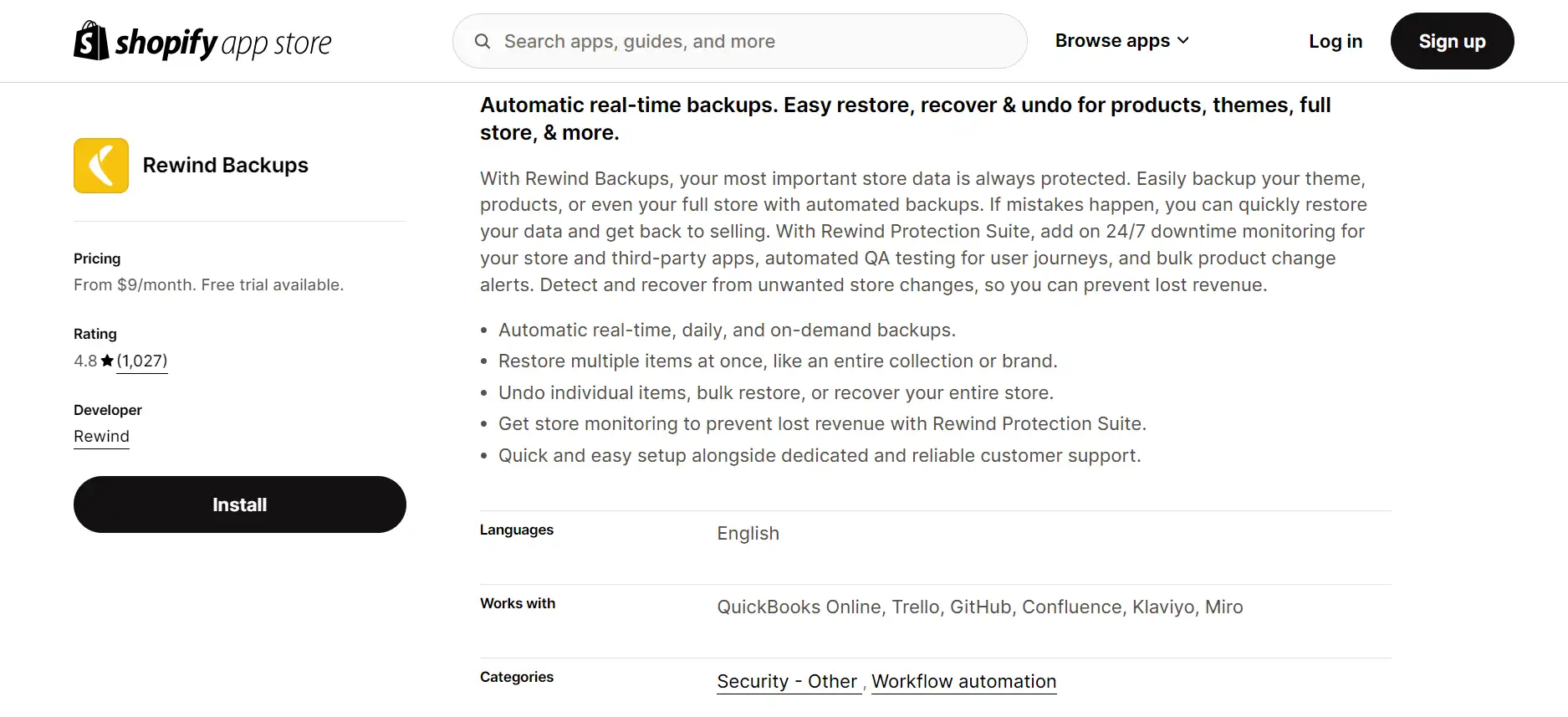
Installieren Sie Rewind aus dem App Store von Shopify
Melden Sie sich nach der Installation bei Ihrem Konto an.
Automatische Backups einrichten
Rewind erstellt automatisch Backups Ihrer Produkte, Kunden, Bestellungen und sogar Bilder, sodass Sie die Daten nicht manuell exportieren müssen.
Backups überwachen
Überprüfen Sie den Status Ihrer Backups und stellen Sie verlorene Daten mit nur einem Klick wieder her - so müssen Sie sich keine Sorgen mehr über versehentliche Löschungen machen.
Mit diesem Schritt stellen Sie sicher, dass Sie nach der Migration alles haben, was Sie brauchen, um dort weiterzumachen, wo Sie aufgehört haben, ohne etwas zu verpassen.
Schritt 2: Einrichten von WooCommerce - Ihrem neuen digitalen Schaufenster
Jetzt, wo Sie bereit sind, Ihr neues eCommerce-Zuhause zu beziehen, ist es an der Zeit, WooCommerce auf WordPress einzurichten - die Grundlage für Ihr neues digitales Schaufenster. Stellen Sie sich vor, Sie ziehen in einen neuen Raum ein: Die Wände stehen, aber Sie müssen noch die Möbel aufstellen und die Dekoration aufhängen, um dem Ganzen Persönlichkeit und Funktionalität zu verleihen. Lassen Sie uns sicherstellen, dass Ihr neues WooCommerce-Geschäft bereit für das Geschäft ist.
So installieren Sie WooCommerce auf WordPress
Zugriff auf Ihr WordPress-Dashboard
Melden Sie sich in Ihrem WordPress-Administrationsbereich an, wo Sie Ihren neuen Shop erstellen und verwalten werden.
Installieren Sie das WooCommerce-Plugin
Navigieren Sie im Dashboard zu Plugins > Neu hinzufügen, suchen Sie nach „WooCommerce“, und klicken Sie auf Installieren. Klicken Sie nach der Installation auf Aktivieren, um mit der Einrichtung zu beginnen.
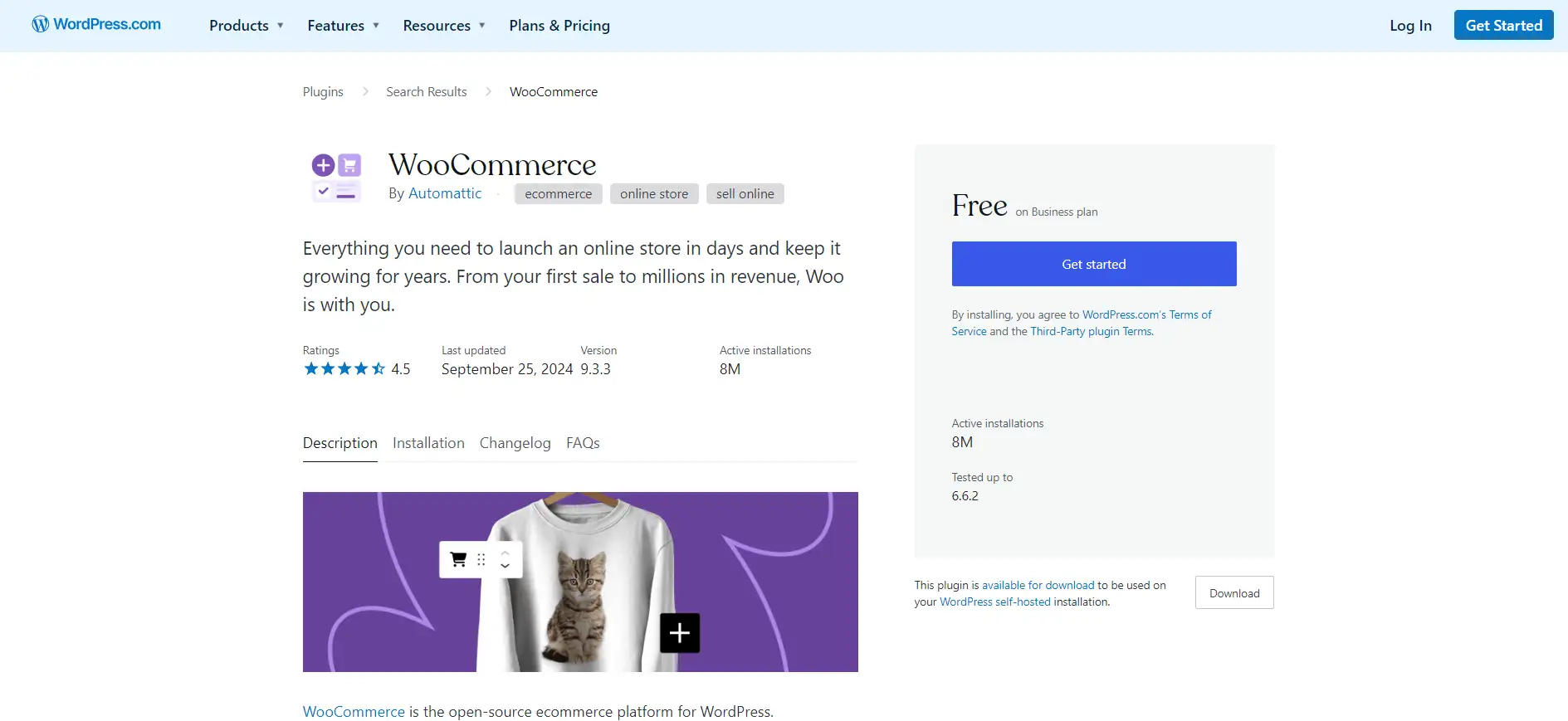
Folgen Sie dem Einrichtungsassistenten
Der Einrichtungsassistent von WooCommerce führt Sie durch die grundlegenden Konfigurationen wie das Hinzufügen des Standorts, der Währung und der Versandpräferenzen Ihres Shops. Es ist, als würden Sie die Bühne für Ihr Geschäft bereiten - jedes Detail ist wichtig.
Wichtige Plugins zur Verbesserung der Benutzerfreundlichkeit
Nach den Grundlagen ist es nun an der Zeit, Ihren Shop mit wichtigen Plugins auszustatten, die zusätzliche Funktionen bieten und das Einkaufserlebnis verbessern:
Yoast SEO: Verbessern Sie die Sichtbarkeit Ihres Shops in Suchmaschinen, indem Sie Produktseiten und Blog-Inhalte optimieren.
WooCommerce Stripe Zahlungs-Gateway: Fügen Sie ein zuverlässiges Zahlungs-Gateway hinzu, um Kreditkartenzahlungen sicher zu akzeptieren.
Jetpack: Für Sicherheit und Leistung bietet Jetpack Website-Schutz, Backups und schnellere Ladegeschwindigkeiten.
WooCommerce-Anpassungsprogramm: Mit diesem Plugin können Sie das Erscheinungsbild Ihrer Website ganz einfach anpassen, von Schaltflächen bis hin zu Kassenfeldern, ohne eine einzige Zeile Code schreiben zu müssen.
Themes, die alles zusammenbringen
Das Aussehen Ihres Shops ist genauso wichtig wie seine Funktionalität. Wählen Sie ein Design, das Ihre Marke ergänzt und Ihren Besuchern ein angenehmes Einkaufserlebnis bietet:
Storefront: Dieses kostenlose WooCommerce-Theme wurde vom WooCommerce-Team entwickelt und bietet nahtlose Integration, anpassbare Layouts und schnelle Ladezeiten.
Flatsome: Ein beliebtes Theme für sein elegantes, responsives Design und den Drag-and-Drop-Seiten-Builder, der die Anpassung zum Kinderspiel macht.
Astra: Astra ist für seine Schnelligkeit und Flexibilität bekannt und eignet sich perfekt für alle, die ein minimalistisches, sauberes Design wünschen und gleichzeitig voll kompatibel mit WooCommerce sind.
Genau wie bei der Einrichtung Ihres Wohnraums ist die Konfiguration von WooCommerce und das Hinzufügen der richtigen Plugins der Schlüssel dazu, dass Ihr Shop nicht nur gut aussieht, sondern auch reibungslos funktioniert. Nehmen Sie sich Zeit, um Tools und Designs auszuwählen, die zu Ihrer Marke passen, damit Ihr Shop einladend und leicht zu navigieren ist.
Schritt 3: Exportieren der Daten aus Shopify - Nehmen Sie das Wesentliche mit
So wie Sie vor einem Umzug alle wichtigen Dinge zusammenpacken, ist auch der Export der Daten Ihres Shops aus Shopify ein wichtiger Schritt, bevor Sie zu WooCommerce wechseln. Sie möchten, dass alles - Produkte, Bestellungen und Kundeninformationen - sicher gespeichert ist und in Ihrem neuen WooCommerce-Shop ausgepackt werden kann. Lassen Sie uns sicherstellen, dass Sie bei der Vorbereitung der Migration von Shopify zu WooCommerce nichts zurücklassen.
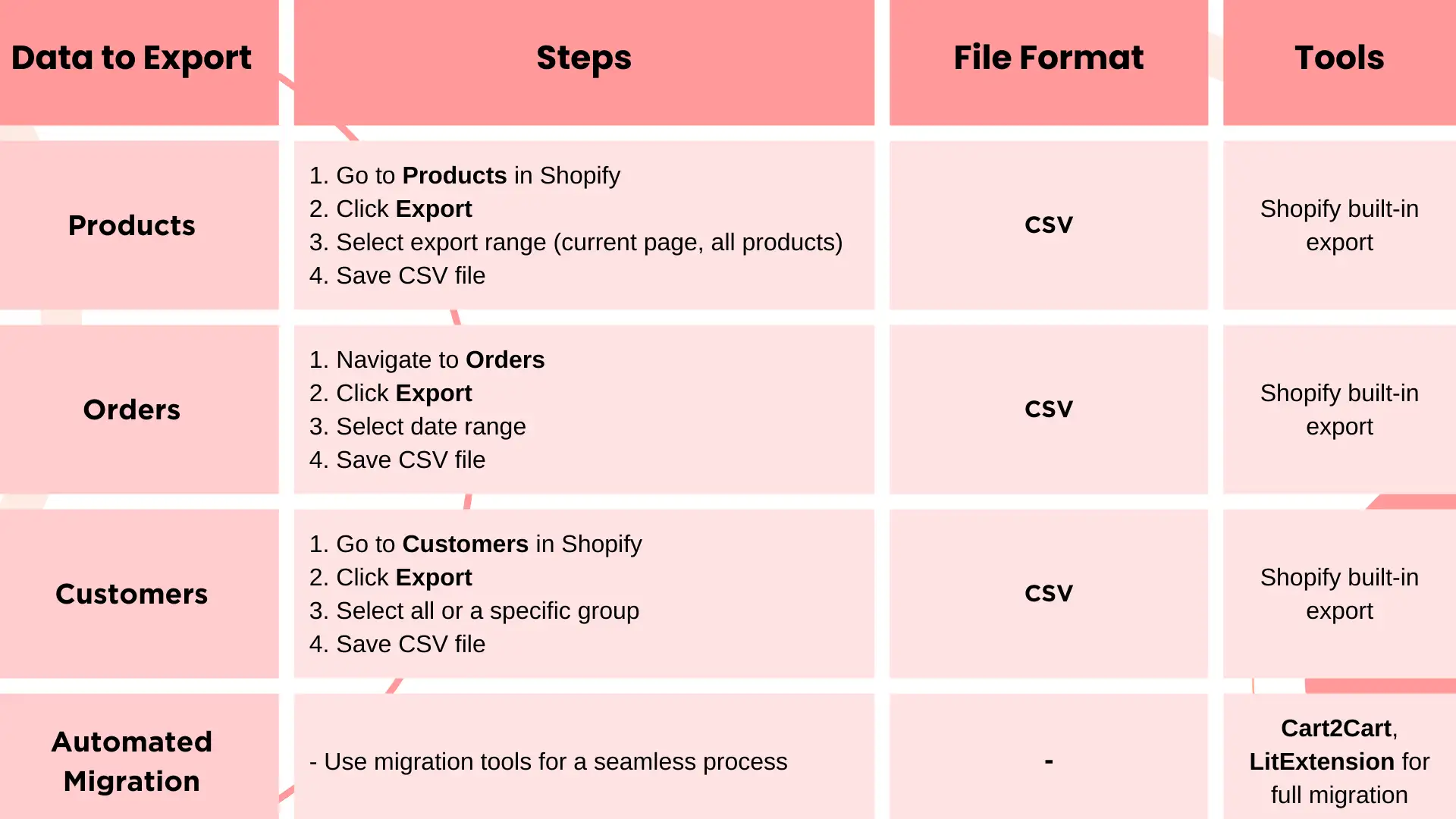
Produktdaten exportieren: Packen Sie Ihr Inventar
Erfassen Sie zunächst alle Ihre Produktdaten - Ihr Bestand ist das Herzblut Ihres Shops. Shopify macht diesen Prozess ganz einfach:
Navigieren Sie zu Produkte: Gehen Sie in Ihrem Shopify-Verwaltungsbereich zu Produkte.
Wählen Sie Exportieren: Klicken Sie in der oberen rechten Ecke auf Exportieren.
Wählen Sie Exportformat: Hier haben Sie die Möglichkeit, Ihre Produkte in ein CSV-Format zu exportieren, das WooCommerce akzeptiert. Sie können wählen, ob Sie die aktuelle Seite, alle Produkte oder eine bestimmte Auswahl exportieren möchten.
Speichern Sie Ihre CSV-Datei: Sobald der Export abgeschlossen ist, sendet Shopify die CSV-Datei an Ihre E-Mail oder Sie können sie direkt herunterladen. Diese Datei enthält wichtige Details wie Produktbeschreibungen, Preise und Lagerbestände und ist damit bereit für den späteren Import in WooCommerce.
Bestelldaten exportieren: Vergessen Sie nicht Ihre Verkaufshistorie
Ihre Verkaufsdaten sind genauso wichtig wie Ihre Produkte - sie geben Ihnen Aufschluss darüber, was sich verkauft hat und was noch aussteht. Führen Sie die folgenden Schritte aus, um eine reibungslose Migration von Shopify zu WooCommerce zu gewährleisten:
Navigieren Sie zu Bestellungen: Gehen Sie in Ihrem Shopify-Dashboard zu Bestellungen.
Klicken Sie auf Exportieren: Klicken Sie, ähnlich wie bei den Produkten, in der oberen rechten Ecke auf Exportieren.
Wählen Sie Exportoptionen: Sie werden aufgefordert, alle Bestellungen oder einen bestimmten Datumsbereich im CSV-Format zu exportieren. Wählen Sie, was Ihren Anforderungen am besten entspricht.
Kundendaten exportieren: Pflegen Sie Ihre Beziehungen
Ihre Kunden sind das Herzstück Ihres Unternehmens. Vergessen Sie sie also nicht bei der Migration von Shopify zu WooCommerce:
Navigieren Sie zu Kunden: Gehen Sie in Ihrem Shopify-Dashboard zu Kunden.
Klicken Sie auf Exportieren: Klicken Sie auf die Schaltfläche Exportieren in der oberen rechten Ecke.
Wählen Sie das Exportformat: Exportieren Sie alle Kundendaten oder eine Teilmenge als CSV-Datei, einschließlich wichtiger Details wie Kontaktinformationen und Bestellverlauf.
Speichern Sie die Datei: Stellen Sie sicher, dass diese Datei für den späteren Import in WooCommerce sicher gespeichert wird.
Tools für eine reibungslosere Migration
Um die Migration von Shopify zu WooCommerce zu automatisieren, sollten Sie die Verwendung von Migrationstools in Betracht ziehen:
Cart2Cart: Ein kostenpflichtiger Dienst, der die gesamte Migration für Sie übernimmt und sicherstellt, dass keine Daten verloren gehen oder verlegt werden.
LitExtension: Ein weiteres leistungsstarkes Tool, das den Migrationsprozess automatisiert und Produkte, Bestellungen, Kunden und sogar SEO-Daten abdeckt.
Schritt 4: Daten in WooCommerce importieren - Auspacken in Ihr neues Zuhause
Nach dem großen Umzug ist es nun an der Zeit, all die sorgfältig gepackten Kisten auszupacken und sich in Ihrem neuen Zuhause einzurichten - Ihrem WooCommerce-Shop. Genau wie beim Einrichten von Möbeln und Dekoration in einem neuen Raum geht es beim Importieren Ihrer Daten darum, sicherzustellen, dass alles seinen richtigen Platz findet.
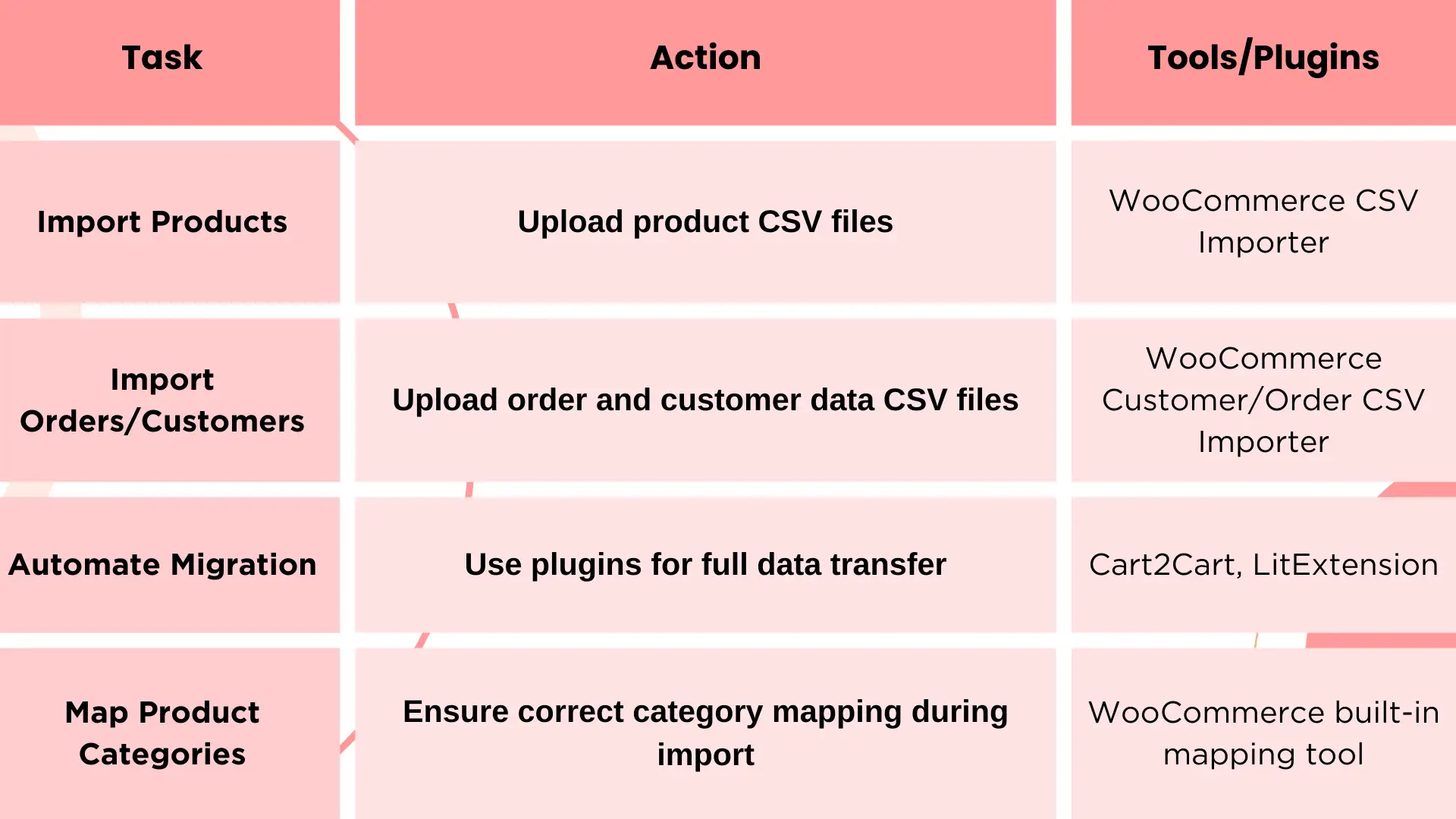
Wie man Daten in WooCommerce importiert
Um einen reibungslosen Übergang bei der Migration von Shopify zu WooCommerce zu gewährleisten, bietet WooCommerce Tools, die Ihnen helfen, Ihre Daten effizient zu entpacken. Hier erfahren Sie, wie Sie Ihr neues Storefront einrichten können:
Produkt CSV Import Suite : Das integrierte Produkt-Import-Tool von WooCommerce ist so, als würden Sie Ihre Produkte auspacken und in Regale stellen. Laden Sie einfach die CSV-Dateien hoch, die Sie von Shopify exportiert haben:
Navigieren Sie zu Produkten in WooCommerce.
Wählen Sie Importieren Importieren oben auf der Seite.
Laden Sie Ihre CSV-Datei hoch und ordnen Sie die Felder (wie Produktname, Beschreibung, Preis) der Struktur von WooCommerce zu.
Klicken Sie auf Importer ausführen und beobachten Sie, wie Ihre Produkte Ihr neues Geschäft bevölkern.
WooCommerce Order / Customer CSV Importer : Für den Import von Bestellungen und Kundendaten bietet WooCommerce spezielle Plugins wie WooCommerce Customer / Order CSV Import Suite . Dieses Tool führt Sie mit wenigen Klicks durch das Hochladen der Bestellhistorie und der Kundenprofile.
3. Automatisierte Migrationstools: : Wenn Sie einen automatisierten Ansatz für Ihre Migration von Shopify zu WooCommerce bevorzugen, können Migrationsplugins wie Cart2Cart oder LitExtension die die schwere Arbeit für Sie übernehmen.
Korrekte Zuordnung von Produktkategorien
Beim Importieren von Daten besteht ein entscheidender Schritt darin, Ihre Produktkategorien richtig zuzuordnen. Stellen Sie sich vor, Sie ordnen Ihre Artikel nach Räumen - Sie möchten nicht, dass Küchenartikel im Schlafzimmer landen! Hier erfahren Sie, wie Sie alles an seinem Platz halten können:
Vergewissern Sie sich vor dem Import, dass die Produktkategorien in Ihrem WooCommerce-Shop mit der Struktur von Shopify übereinstimmen. Wenn Shopify andere Begriffe verwendet, nehmen Sie sich einen Moment Zeit, um entsprechende Kategorien in WooCommerce zu erstellen, um Verwechslungen zu vermeiden.
Verwenden Sie die Import-Tools, um diese Kategorien während des Upload-Prozesses zuzuordnen. Sie werden aufgefordert, die Kategorien von Shopify mit denen von WooCommerce abzugleichen, um sicherzustellen, dass alles genau dort platziert wird, wo es hingehört.
Wenn Sie diese Schritte befolgen, wird sich Ihr Transfer von Shopify zu WooCommerce wie ein neues Zuhause anfühlen - alles vertraut, aber mit mehr Platz und Freiheit zum Wachsen! Bald ist Ihr WooCommerce-Shop voll ausgestattet und bereit, Kunden willkommen zu heißen.
Schritt 5: Neugestaltung und Anpassung - damit Ihr Geschäft genau richtig aussieht
Nachdem nun alles Wesentliche verlegt wurde, ist es an der Zeit, dass sich Ihr WooCommerce-Geschäft wie zu Hause fühlt. Betrachten Sie diese Phase als Ihren Moment der Innenarchitektur - die Möglichkeit, alles so zu arrangieren und zu personalisieren, dass es Ihre Marke widerspiegelt und einen Raum schafft, der für Ihre Kunden einladend ist.
Von Shopify zu WooCommerce - wie geht es weiter?
Herzlichen Glückwunsch zur Migration von Shopify zu WooCommerce! Dieser Übergang eröffnet aufregende Möglichkeiten für Ihr Online-Geschäft und ermöglicht Ihnen mehr Anpassung, Kontrolle und Flexibilität.
Mit WooCommerce können Sie eine breite Palette von Erweiterungen erkunden, um die Funktionalität Ihres Geschäfts zu verbessern. Von fortschrittlichen Versandoptionen bis hin zu leistungsstarken Marketing-Tools können diese Erweiterungen Ihre Verkaufsprozesse optimieren und die Kundenbindung verbessern.
Jetzt ist es an der Zeit, in die Angebote von WooCommerce einzutauchen und zu entdecken, wie sie Ihr Geschäft aufwerten können. Nehmen Sie dieses neue Kapitel an und beobachten Sie, wie Ihr Online-Geschäft floriert!
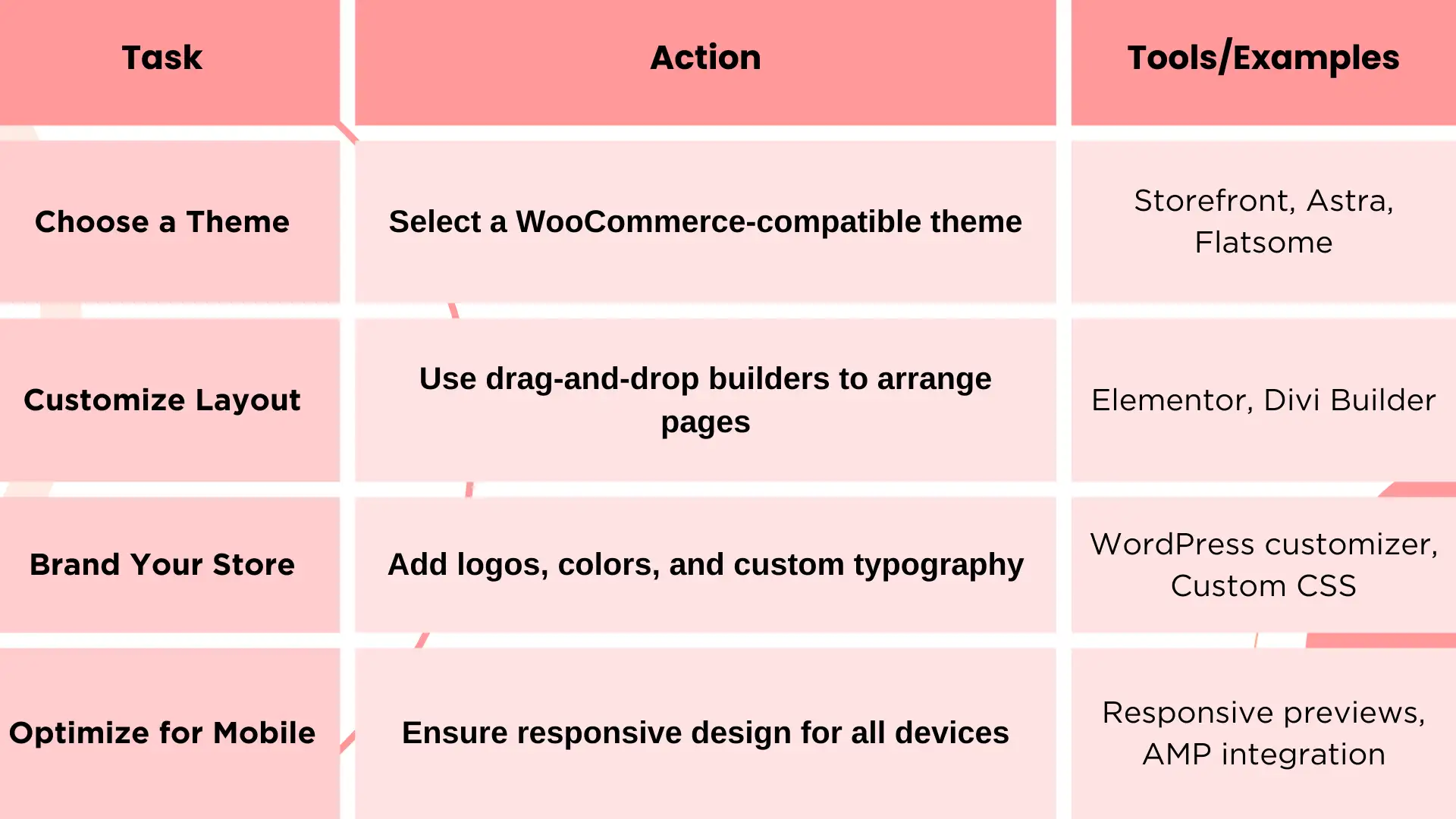
Die Wahl des richtigen Themas
Genau wie bei der Auswahl der richtigen Farbpalette für einen Raum gibt die Wahl eines WooCommerce-compatible Themas den Ton für das Erscheinungsbild Ihres Geschäfts an. WooCommerce bietet eine Vielzahl von Themen für verschiedene Branchen an. Einige beliebte Optionen sind:
Schaufenster : Ein kostenloses, hochgradig anpassbares Theme, das speziell für WooCommerce entwickelt wurde. Es ist leicht und funktioniert wunderbar nach dem Auspacken.
Astra : Ein vielseitiges, schnell ladendes Theme, das viele vorgefertigte Vorlagen bietet und gut mit Page Buildern wie Elementor funktioniert.
Flatsome : Ein Premium-Thema, das für sein reaktionsschnelles Design und seine visuellen Anpassungsmöglichkeiten bekannt ist und sich perfekt für die Gestaltung eines ausgefeilten, einzigartigen Geschäfts eignet.
Sobald Sie Ihr Thema ausgewählt haben, können Sie damit beginnen, Ihr Geschäft so zu gestalten, dass es zur Persönlichkeit Ihrer Marke passt.
Anpassen des Layouts
Die Anpassung des Layouts Ihres Geschäfts ist wie die Anordnung von Möbeln in Ihrem Wohnzimmer - Sie möchten, dass alles natürlich fließt und Ihren Besuchern ein benutzerfreundliches Erlebnis bietet. Mit WooCommerce können Sie das Layout mit einfachen Drag-and-Drop-Buildern wie:
Elementor : Ein leistungsstarker Page Builder, mit dem Sie Seiten visuell gestalten können, ohne den Code zu berühren.
Divi Builder : Eine weitere beliebte Wahl, die eine intuitive Benutzeroberfläche bietet, um jeden Aspekt Ihres Geschäfts anzupassen.
Sie können alles von der Gestaltung Ihrer Homepage bis hin zu den Produktseiten ändern, um sicherzustellen, dass Ihr Geschäft optisch ansprechend und einfach zu navigieren ist.
Branding für Ihr Geschäft
Betrachten Sie das Branding als die persönliche Einrichtung, die Ihr Geschäft einzigartig zu Ihrem macht. Von Logos und Farben bis hin zu Schriftarten und Bildern bietet WooCommerce eine Reihe von Anpassungsmöglichkeiten:
Logo und Favicon : Laden Sie Ihr benutzerdefiniertes Logo und Favicon unter den Site Identity-Einstellungen Einstellungen in WordPress hoch, um Ihr Branding auf allen Geräten konsistent zu halten.
Typografie und Farbschemata: : Viele Themen, wie z. B. Astra, verfügen über integrierte Typografie- und Farbeinstellungen, mit denen Sie das Aussehen und die Haptik Ihrer Marke nahtlos anpassen können.
Benutzerdefiniertes CSS : Für fortgeschrittenere Benutzer ermöglicht WooCommerce das Hinzufügen von benutzerdefiniertem CSS, wodurch Sie noch mehr Kontrolle über die Designelemente haben.
Mobile Optimierung
In der heutigen Mobile-First-Welt ist die Optimierung Ihres Geschäfts für Mobiltelefone so, als ob Sie sicherstellen würden, dass jeder Raum in Ihrem Zuhause komfortabel und funktional ist, unabhängig von der Größe. Die meisten WooCommerce-compatible sind standardmäßig responsiv, aber überprüfen Sie immer noch, wie Ihr Geschäft auf kleineren Bildschirmen aussieht:
Responsive Vorschauen : Verwenden Sie den Customizer in WordPress, um zu sehen, wie Ihr Shop auf dem Handy und Tablet erscheint.
AMP (Accelerated Mobile Pages) : Erwägen Sie die Integration von AMP, um schnellere Ladezeiten und ein nahtloses Benutzererlebnis auf mobilen Geräten zu gewährleisten.
Schritt 6: Testen und Starten - es ist Showtime!
Wenn Sie sich der großen Enthüllung Ihres neuen WooCommerce-Geschäfts nähern, betrachten Sie diese Phase als Ihre wichtige "Generalprobe". So wie sich die Schauspieler auf ihren ersten Auftritt vorbereiten, müssen Sie sicherstellen, dass alles in perfekter Ordnung ist, bevor das Rampenlicht auftaucht. Tests sind entscheidend, um Ihren Kunden ein nahtloses Erlebnis zu bieten.
Gründliche Tests: Der Schlüssel zu einem reibungslosen Start
Überprüfen Sie zunächst alle Funktionen, um einen einwandfreien Start zu gewährleisten. Hier sind die wichtigsten Bereiche, auf die Sie sich konzentrieren sollten:
Zahlungs-Gateways : Überprüfen Sie, ob alle Zahlungsmethoden nahtlos funktionieren. Führen Sie Testtransaktionen mit verschiedenen Zahlungsoptionen durch - PayPal, Kreditkarten und alle anderen Gateways, die Sie anbieten möchten. Ein reibungsloser Checkout-Prozess ist für die Kundenzufriedenheit unerlässlich.
Auftragsabwicklung: : Führen Sie eine Reihe von Testaufträgen durch, um sicherzustellen, dass alles, von der Warenkorb-Verwaltung bis hin zu Bestätigungs-E-Mails, perfekt funktioniert. Vergewissern Sie sich, dass die Bestellungen korrekt in Ihrem WooCommerce-Dashboard angezeigt werden und dass Sie rechtzeitig Benachrichtigungen erhalten. So können Sie von Anfang an Vertrauen bei Ihren Kunden aufbauen.
SEO-Umleitung : Wenn Sie von Shopify migrieren, ist es wichtig, richtige URL-Umleitungen einzurichten, um zu verhindern, dass Sie wertvollen Traffic verlieren. Verwenden Sie Tools wie Redirection oder Yoast SEO , um sicherzustellen, dass alle Besucher, die auf alte Shopify-Links klicken, nahtlos auf Ihren neuen WooCommerce-Seiten landen.
Abschließende Kontrollen : Führen Sie einen gründlichen Rundgang durch Ihre Website durch und testen Sie alle Links, Bilder und Formulare.
Nachdem Sie nun Ihren Shop vorbereitet haben, ist es an der Zeit, alles abzuschließen, bevor Sie live gehen. Überstürzen Sie diesen Prozess nicht - laden Sie Freunde oder Familie ein, die Website zu testen und Feedback zu geben. Frische Augen können potenzielle Probleme auffangen, die Sie vielleicht übersehen haben, und sicherstellen, dass alles für Ihre große Eröffnung in Ordnung ist.
Checkliste für die Zeit nach der Migration - letzter Schliff
Sobald die Tests abgeschlossen sind und Sie bereit für den Start sind, folgen Sie dieser Checklistentabelle für die Zeit nach der Migration, um sicherzustellen, dass Ihr Geschäft voll funktionsfähig ist:
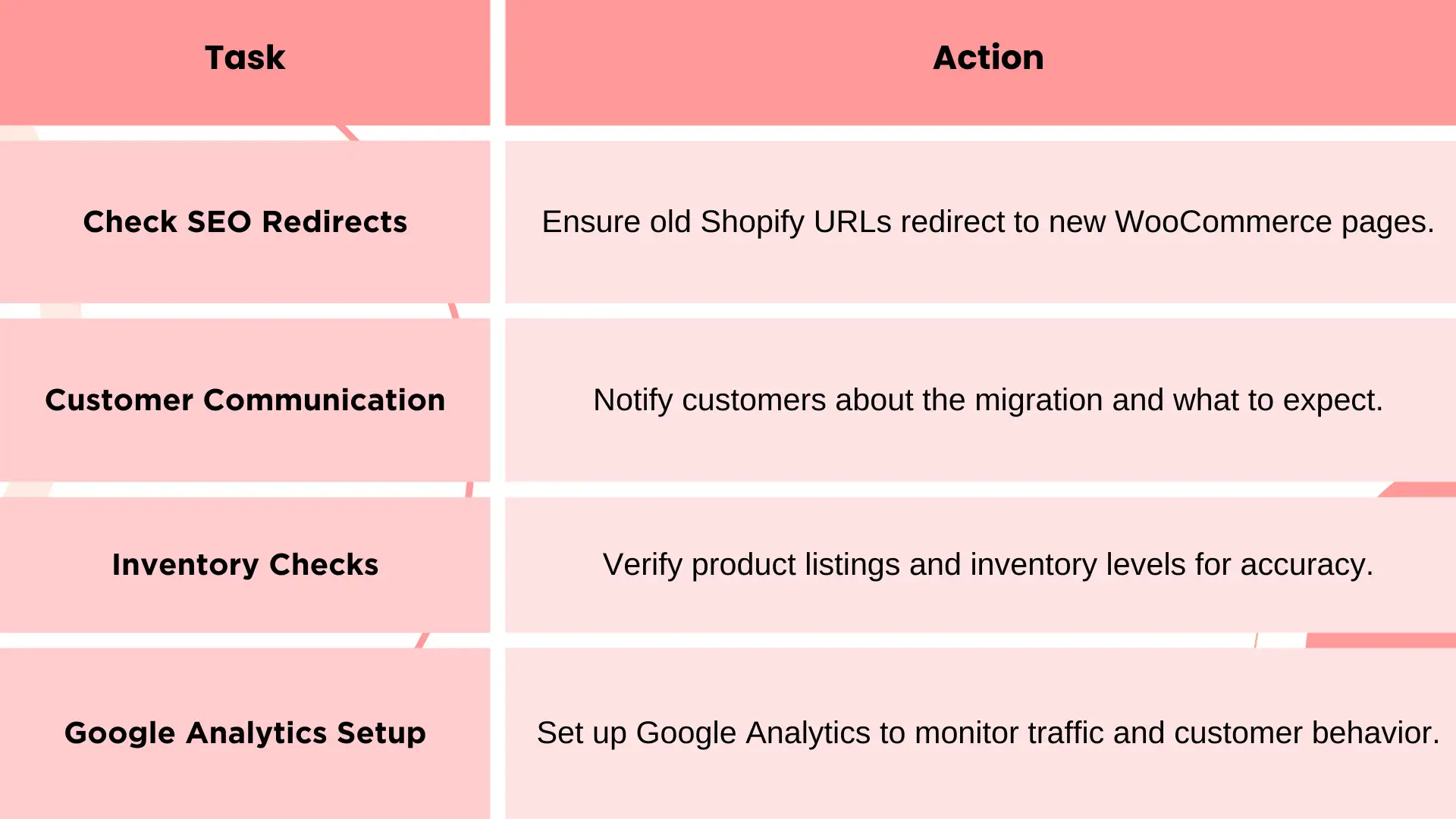
Von Shopify zu WooCommerce - wie geht es weiter?
Herzlichen Glückwunsch zur Migration von Shopify zu WooCommerce! Dieser Übergang eröffnet aufregende Möglichkeiten für Ihr Online-Geschäft und ermöglicht Ihnen mehr Anpassung, Kontrolle und Flexibilität.
Mit WooCommerce können Sie eine breite Palette von Erweiterungen erkunden, um die Funktionalität Ihres Geschäfts zu verbessern. Von fortschrittlichen Versandoptionen bis hin zu leistungsstarken Marketing-Tools können diese Erweiterungen Ihre Verkaufsprozesse optimieren und die Kundenbindung verbessern.
Jetzt ist es an der Zeit, in die Angebote von WooCommerce einzutauchen und zu entdecken, wie sie Ihr Geschäft aufwerten können. Nehmen Sie dieses neue Kapitel an und beobachten Sie, wie Ihr Online-Geschäft floriert!
Geschrieben von
Kimmy
Veröffentlicht am
Oct 29, 2024
Artikel teilen
Mehr lesen
Unser neuester Blog
Webseiten in einer Minute, mit Wegic!
Mit Wegic verwandeln Sie Ihre Anforderungen in beeindruckende, funktionale Websites mit fortschrittlicher KI
Kostenlose Testversion mit Wegic, erstellen Sie Ihre Seite mit einem Klick!